Utilizați un disc de ram pentru a reduce scrierea pe unitățile de stare solidă
- Categorie: Tutoriale
Viteza de scriere a unităților de stare solidă este de obicei mai mică decât viteza de citire. Operațiunile de scriere pe SSD-uri lente pot încetini performanțele sistemului și pot reduce longevitatea unității; acest lucru a fost cazul în special pentru prima și a doua generație Drives State State.
Programe specializate cum ar fi Dispozitiv SSD Drive Tweaker sau Fire Flash ajută utilizatorul în optimizarea sistemului pentru unități de stare solidă.
De asemenea, am acoperit sfaturi pentru optimizați Windows-ul pentru drivere cu stare solidă în trecut, ceea ce sugera, printre altele, mutarea memoriilor de cache de pe SSD pe o altă unitate.
Acest sfat a fost problematic, în special pentru utilizatorii care au folosit SSD-uri exclusiv pe dispozitiv.
O soluție de rezolvare pentru acești utilizatori este aceea de utilizați un disc ram pentru scopuri de cache . Discurile RAM, uneori numite și unități ram, sunt dispozitive de stocare care folosesc memoria computerului pentru a stoca datele.
Aceasta este, evident, doar o alternativă fezabilă dacă PC-ul are suficientă memorie de sistem care poate fi economisită pentru discul RAM. Orice PC cu trei sau mai multe Gigabyte de memorie a computerului ar trebui să poată rula un disc RAM în scopuri de memorie în cache.
Acest articol acoperă crearea discului RAM și explică modul de mutare a cache-ului de la SSD pe discul RAM.
Utilizarea unui disc RAM
Utilizatorii Windows pot selecta dintr-o varietate de aplicații Ramdisk. Am acoperit Ramdisk.sys în trecut, de exemplu, dar va folosi Dataram ramdisk software de data aceasta.
Actualizați : Compania a redus maximul de la 4 gigabyte la 1 gigabyte. Deși acest lucru este încă suficient pentru multe sarcini, vă sugerăm să încercați Ramdisk.sys sau ultima versiune freeware a Softperfect Ramdisk în locul pe care o puteți descărca cu un clic pe următorul link: ramdisk_348setup.zip Procesul de creare este similar cu cel al Dataram RAMDIsk . SFÂRȘIT
Versiunea gratuită a Dataram RAMDisk acceptă ramdisk până la o dimensiune de 1 Gigabytes. Acest lucru este suficient pentru a muta cache-ul pe discul RAM și pentru alte utilizări.
Porniți Utilitarul de configurare Dataram RAMDisk după instalare. Instrumentul este listat în meniul de pornire Dataram Ramdisk.

Discul ram este configurat în fila Setări. Setările pentru dimensiunea, sistemul de fișiere și sectorul de boot pot fi definite aici. Câtă memorie trebuie să vă transformați într-un disc RAM? Aceasta depinde de memoria instalată și de dimensiunea necesară a directoarelor de memorie în cache. Dacă computerul are 4 Gigabytes de RAM, puteți seta discul RAM pe 512 Megabyte, de exemplu, și îl puteți regla într-o direcție sau în cealaltă, dacă este necesar.
O opțiune pentru a afla câtă parte din memorie poate fi folosită este să deschideți Managerul de activități Windows apăsând Ctrl-Shift-Esc, treceți la fila de performanță și priviți secțiunea de memorie fizică. Folosirea a jumătate din berbec în secțiunea disponibilă este de obicei un pariu sigur.
Sistemul de fișiere poate fi Fat16 sau Fat32. Utilizatorii care preferă NTFS sau un alt sistem de fișiere trebuie să selecteze un formatat și să formateze discul în Windows după ce a fost creat.
Un clic pe Start RAMDisk va crea discul și îi va atribui o scrisoare de unitate gratuită.

Dispozitivul f: drive din ecranul de mai sus este discul ram creat recent.
Al doilea pas al procesului este de a configura aplicațiile și sistemul de operare pentru a utiliza discul ram modificând directoarele de cache într-o locație pe noul ramdrive.
Vă oferim exemple pentru dosarele de fișiere temporare Windows, memoria cache Firefox și Internet Explorer.
Foldere temporare Windows
Directoarele temp Windows sunt stocate în variabilele de mediu ale sistemului. Cel mai simplu mod de a deschide fereastra de configurare este apăsând Windows-Pause pe tastatură și selectând Setări avansate de sistem din bara laterală a ferestrei care se deschide.
Localizați fila Advanced în Proprietățile sistemului și faceți clic pe Variabile de mediu. Aici avem variabile de utilizator și variabile de sistem.
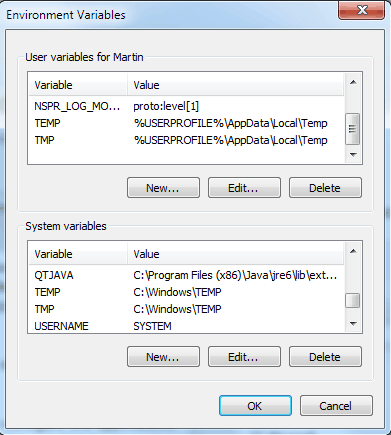
Candidații sunt, de exemplu, variabilele de sistem TEMP și TMP și de utilizator. Pot fi editate selectând fiecare dintre ele și făcând clic pe Editare. Pur și simplu introduceți noua cale în câmpul valorii variabile și lăsați numele variabilei așa cum este.

Schimbarea memoriei cache Firefox
Deschide browserul Firefox și tastați despre: configurați în bara de adrese Firefox. Introduceți browser.cache.disk.parent_directory în câmpul de filtrare și faceți dublu clic pe parametru.
trebuie să creați o nouă preferință în Firefox pentru ca aceasta să funcționeze:
- În timp ce este despre: config, faceți clic dreapta în câmpul principal și selectați Nou> String.
- Numește acel șir browser.cache.disk.parent_directory.
- Faceți dublu clic pe acesta și introduceți calea pe care doriți să o folosească Firefox pentru memoria cache, de ex. F: cache

Internet Explorer Cache
Deschideți Internet Explorer Microsoft și faceți clic pe Instrumente> Opțiuni Internet. Opțiunile de Internet sunt accesibile și de la Panoul de control al Windows.
Faceți clic pe Setări de lângă istoricul de navigare în fila General și pe Mutare dosar în fereastra următoare pentru a muta folderul temporar Internet Files pe discul RAM.

Există un alt avantaj al utilizării unui disc RAM pentru locațiile de memorie în cache. Discul RAM va fi șters automat la oprire, ceea ce face ca recuperarea acelor fișiere de memorie caching să fie ulterior imposibilă (cu excepția cazului în care un instantaneu al ramului este luat la scurt timp după oprire).
Drivele de stat solid beneficiază de operațiile reduse de scriere și ar putea chiar să accelereze în mod marit unele operații.